Steam 게임을 백업하는 방법
잡집 / / December 15, 2021
Steam은 게임을 플레이하고, 토론하고, 공유하고, 제작할 수 있는 훌륭한 플랫폼입니다. 계정에 로그인하기만 하면 모든 기기에서 구매한 게임을 플레이할 수 있습니다. 따라서 게임을 할 때 상당한 컴퓨터 공간을 절약할 수 있습니다. 또한 앱은 완전히 무료로 다운로드하여 사용할 수 있습니다. 네트워크 연결 없이 즐길 수 있는 오프라인 게임도 여러 가지 있습니다. 단, Steam에 게임을 다시 설치하면 백업 없이 게임 데이터, 라운드 클리어, 커스터마이징 설정을 복원하지 못할 수 있습니다. 따라서 PC에서 Steam 게임을 백업하려면 이 기사를 계속 읽고 Steam의 백업 및 복원 기능을 사용하는 방법을 배우십시오.

내용물
- Steam 게임을 백업하는 방법
- 방법 1: 게임 백업 및 복원 기능 사용
- 방법 2: steamapps 폴더 복사하기
- Steam에서 게임을 다시 설치하는 방법
- Steam에서 게임을 복원하는 방법.
- 옵션 1: 백업 방법 1 구현 후 복원
- 옵션 2: 백업 방법 2 구현 후 복원
Steam 게임을 백업하는 방법
다음은 컴퓨터의 Steam 게임을 백업하는 두 가지 간단한 방법입니다. 하나는 Steam 클라이언트에서 제공하는 내장 기능을 사용하는 것이고 다른 하나는 수동 복사 붙여넣기를 사용하는 것입니다. 둘 중 하나를 편의에 따라 사용할 수 있습니다.
방법 1: 게임 백업 및 복원 기능 사용
이것은 필요할 때마다 Steam 게임을 복원하는 쉬운 백업 방법입니다. 현재 설치된 모든 게임이 백업됩니다. 백업 위치를 선택하고 프로세스를 시작하기만 하면 됩니다.
메모: 이 방법은 저장된 게임, 구성 파일 및 멀티플레이어 맵을 백업하지 않습니다.
1. 시작하다 증기 귀하의 로그인 자격 증명.
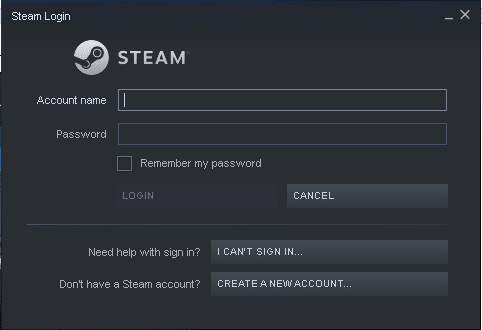
2. 클릭 증기 화면 왼쪽 상단의 탭.
3. 다음을 선택합니다. 게임 백업 및 복원… 옵션이 표시됩니다.

4. 제목의 옵션을 확인하십시오 현재 설치된 프로그램 백업, 그리고 다음 > 단추.
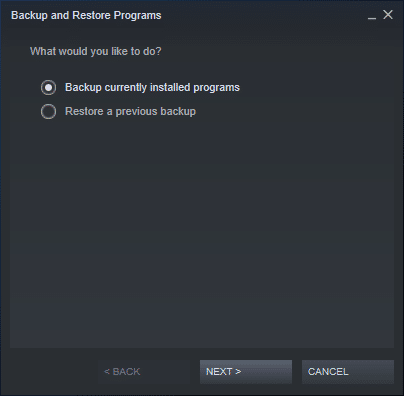
5. 이제 이 백업에 포함할 프로그램을 선택하고 다음 > 계속하다.
메모: 있는 프로그램만 완전히 다운로드 그리고 최신 정보 백업에 사용할 수 있습니다. 그만큼 필요한 디스크 공간 화면에도 표시됩니다.
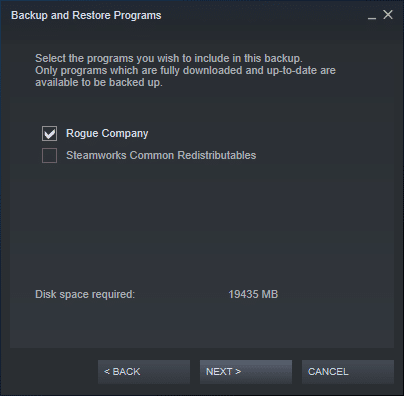
6. 검색 백업 대상 백업 위치를 선택하고 다음 > 계속하려면.
메모: 필요한 경우 백업은 CD-R 또는 DVD-R에 쉽게 저장할 수 있도록 여러 파일로 분할됩니다.
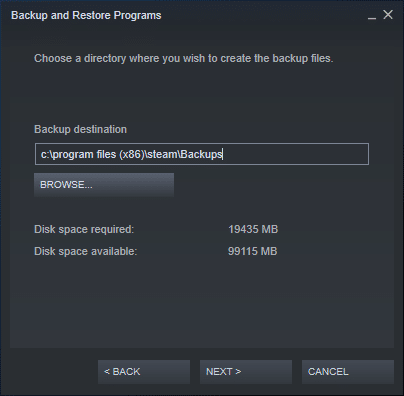
7. 편집 백업 파일 이름 그리고 클릭 다음 계속하다.
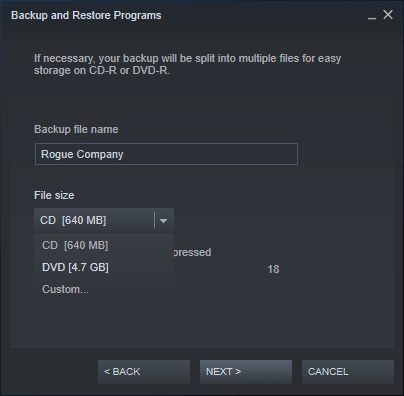
백업 프로세스가 완료될 때까지 기다리십시오. 에서 진행 상황을 볼 수 있습니다. 남은 시간 들.
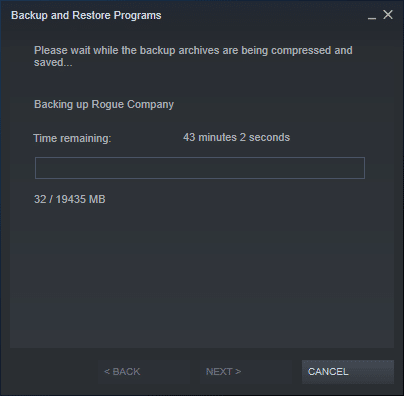
마지막으로 성공적인 확인 메시지가 나타납니다. 이것은 해당 게임이 이제 백업되었음을 의미합니다.
또한 읽기:Steam 이미지 업로드 실패 수정
방법 2: steamapps 폴더 복사하기
Steamapps 폴더를 컴퓨터의 다른 위치에 복사하여 Steam 게임을 수동으로 백업할 수도 있습니다.
- 에 속하는 게임의 경우 밸브 주식회사, 모든 파일은 기본적으로 C 드라이브, Program Files 폴더에 저장됩니다.
- 에 속하는 게임의 경우 타사 개발자, 위치가 다를 수 있습니다.
- 설치 중에 위치를 변경한 경우 해당 디렉토리로 이동하여 steamapps 폴더를 찾으십시오.
메모: 이 폴더를 찾을 수 없거나 게임 설치 위치를 잊어버린 경우 가이드를 읽어보세요. Steam 게임은 어디에 설치되나요? 여기.
1. 길게 눌러 윈도우 + E열쇠 함께 열어 파일 관리자.
2. 이제 다음으로 이동합니다. 어느 하나 이 두 위치 중 스팀앱 폴더.
C:\프로그램 파일(x86)\SteamC:\Program Files\Steam

3. 복사 스팀앱 눌러 폴더 Ctrl + C 키 함께.
4. 다음으로 이동 다른 위치 그리고 눌러서 붙여넣기 Ctrl + V 키.
이 백업은 PC에 계속 저장되며 필요할 때마다 사용할 수 있습니다.
또한 읽기:외장 하드 드라이브에 Steam 게임을 다운로드하는 방법
게임을 다시 설치하는 방법 증기
제거와 달리 Steam 게임은 Steam 앱 내에서만 설치할 수 있습니다. 게임을 다시 설치하는 데 필요한 것은 다음과 같습니다.
- 강력한 네트워크 연결,
- 올바른 로그인 자격 증명 및
- 장치의 충분한 디스크 공간.
Steam에서 게임을 다시 설치하는 방법은 다음과 같습니다.
1. 로그인 증기 입력하여 계정 이름 그리고 비밀번호.

2. 로 전환 도서관 탭을 표시합니다.
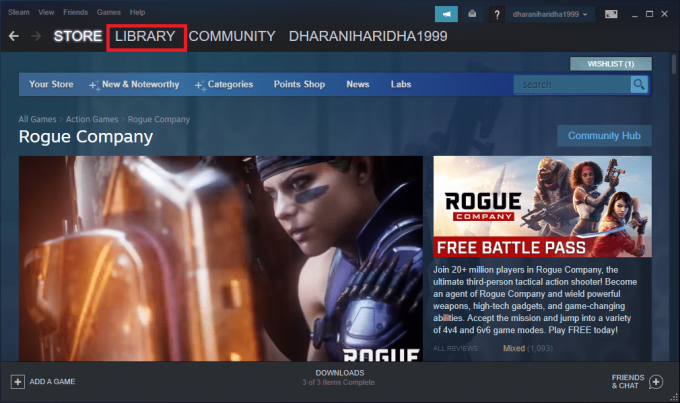
게임 목록이 화면에 표시됩니다. 홈 화면. 이 세 가지 옵션 중 하나를 사용하여 게임을 설치할 수 있습니다.
3A. 클릭 다운로드 버튼 강조 표시됩니다.
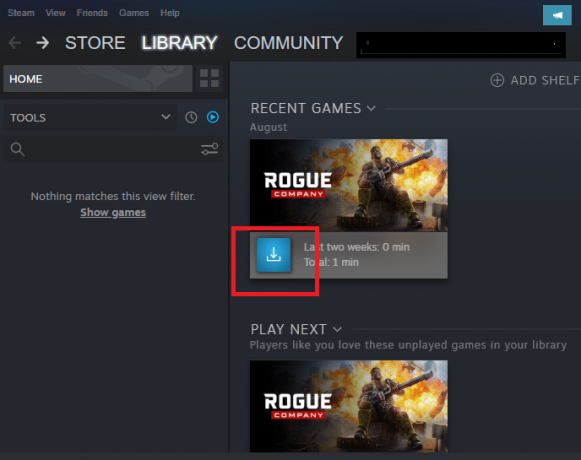
3B. 더블 클릭 게임 그리고 설치 버튼이 표시됩니다.
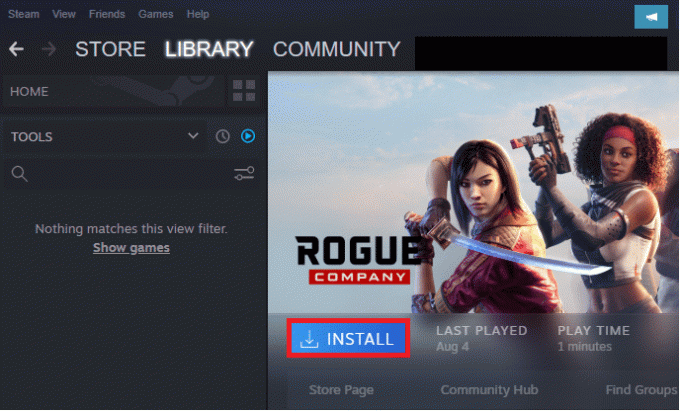
3C. 마우스 오른쪽 버튼으로 클릭 게임 를 선택하고 설치 옵션이 표시됩니다.
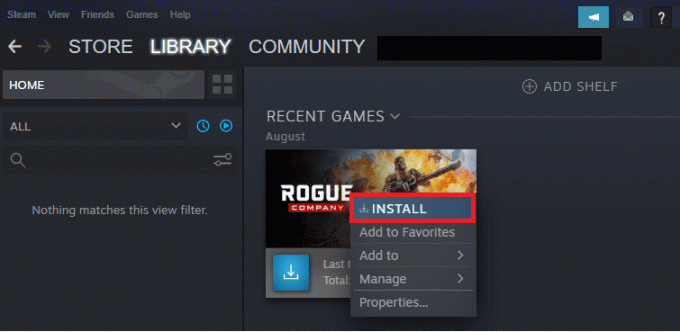
메모: 표시된 상자를 확인하십시오 바탕 화면 바로 가기 만들기 & 시작 메뉴 바로 가기 만들기 필요한 경우.
4. 설치할 위치 선택: 수동으로 사용하거나 기본 위치 게임을 위해.
5. 완료되면 다음을 클릭하십시오. 다음 > 계속하려면.
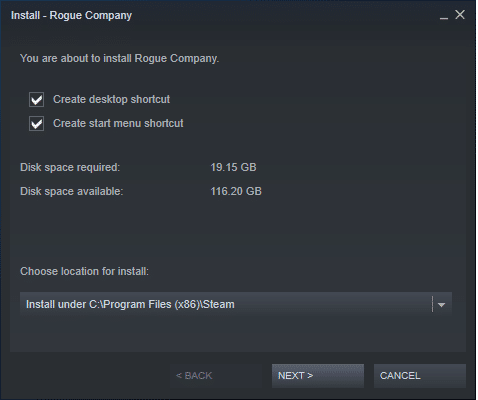
6. 클릭 나는 동의한다 이용약관에 동의하기 위해 최종 사용자 라이선스 계약 (EULA).

7. 마지막으로 마치다 설치를 시작합니다.
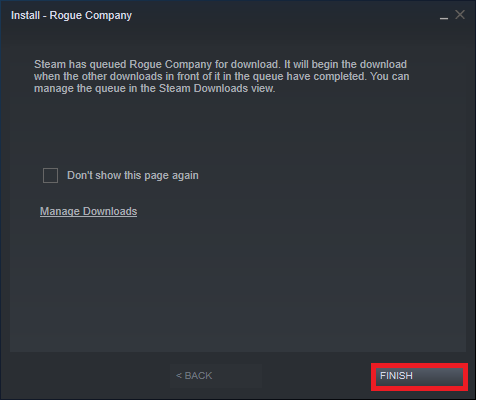
메모: 다운로드가 대기열에 있는 경우 대기열의 다른 다운로드가 완료되면 Steam에서 다운로드를 시작합니다.
또한 읽기: 창 모드에서 Steam 게임을 여는 방법
Steam에서 게임을 복원하는 방법
Steam 게임을 백업하는 방법에는 두 가지가 있듯이 Steam에서도 게임을 복원하는 방법에는 두 가지가 있습니다.
옵션 1: 백업 방법 1 구현 후 복원
다음을 사용하여 Steam 게임을 백업한 경우 방법 1, 먼저 Steam을 다시 설치하고 다음 단계에 따라 Steam 게임을 복원하세요.
1. 열려있는 증기 PC 클라이언트 & 로그인 귀하의 계정에.
2. 이동 증기 > 게임 백업 및 복원… 묘사된 대로.

3. 이번에는 옵션을 확인하십시오. 이전 백업 복원 그리고 클릭 다음 > 아래 그림과 같이.
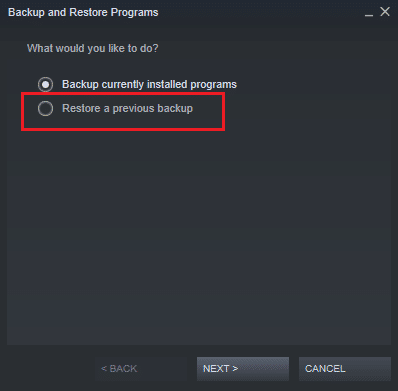
4. 이제 다음을 사용하여 백업 디렉토리를 선택하십시오. 검색… 버튼에 추가 폴더에서 프로그램 복원: 들. 그런 다음 다음 > 계속하다.
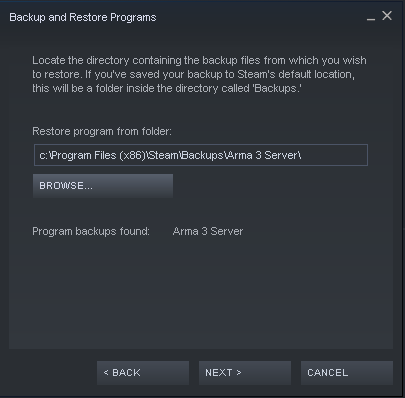
5. 팔로우 화면 지침 PC에서 Steam 게임을 복원합니다.
옵션 2: 백업 방법 2 구현 후 복원
팔로우했다면 방법 2 Steam 게임을 백업하려면 백업한 내용을 붙여넣기만 하면 됩니다. 스팀앱 새 폴더에 스팀앱 Steam 재설치 후 생성된 폴더.
1. 길게 눌러 윈도우 + E열쇠 함께 열어 파일 관리자.
2. 다음으로 이동합니다. 예배 규칙서 당신이 만든 곳 steamapps 폴더 백업 ~에 방법 2.
3. 복사 스팀앱 눌러 폴더 Ctrl + C 키 함께.
4. 게임으로 이동 설치 위치.
5. 반죽 스팀앱 폴더 눌러 Ctrl + V 키, 보여진 바와 같이.

메모: 선택 대상의 폴더 바꾸기 ~에 파일 바꾸기 또는 건너뛰기 확인 프롬프트.
추천:
- Chrome에서 작동하지 않는 Crunchyroll 수정
- Windows 11에서 Xbox 게임 바를 비활성화하는 방법
- EA 서버에 연결할 수 없는 Apex 레전드 수정
- 시도할 가치가 있는 23가지 최고의 SNES ROM 해킹
방법을 배웠기를 바랍니다. Steam 게임 백업 및 Steam에서 게임 재설치 또는 복원 필요할 때마다. 이 기사와 관련하여 질문/제안 사항이 있으면 댓글 섹션에 자유롭게 남겨주세요. 우리는 당신의 의견을 듣고 싶습니다!



